今天,依舊是搬家的一天,所以今天就簡單做一下連結GOOGLE行事曆所需要的前置步驟,我們昨天有提到,我們要使用Google 日曆 API來連結我們的行事曆,Google 日曆 API 是一個由 Google 提供的 RESTful API,讓開發者可以在應用程式中存取、管理和操作 Google 日曆資料。使用此 API,你可以建立、讀取、更新和刪除日曆事件、查看日曆列表,並處理日曆通知等功能。
首先我們需要前往Google Cloud Console建立一個新的專案,我們點選左上角的選單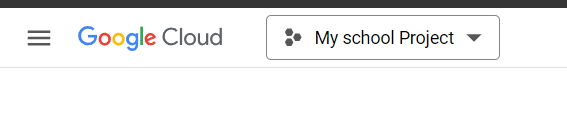
建立新專案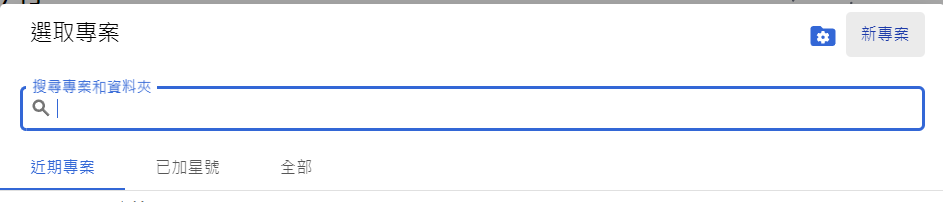
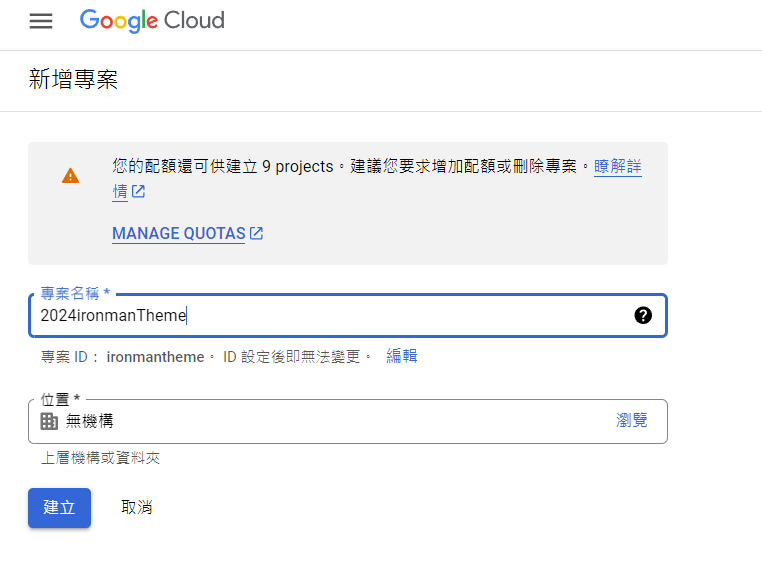
建立好專案後,我們在搜尋Google Calendar API,並啟用他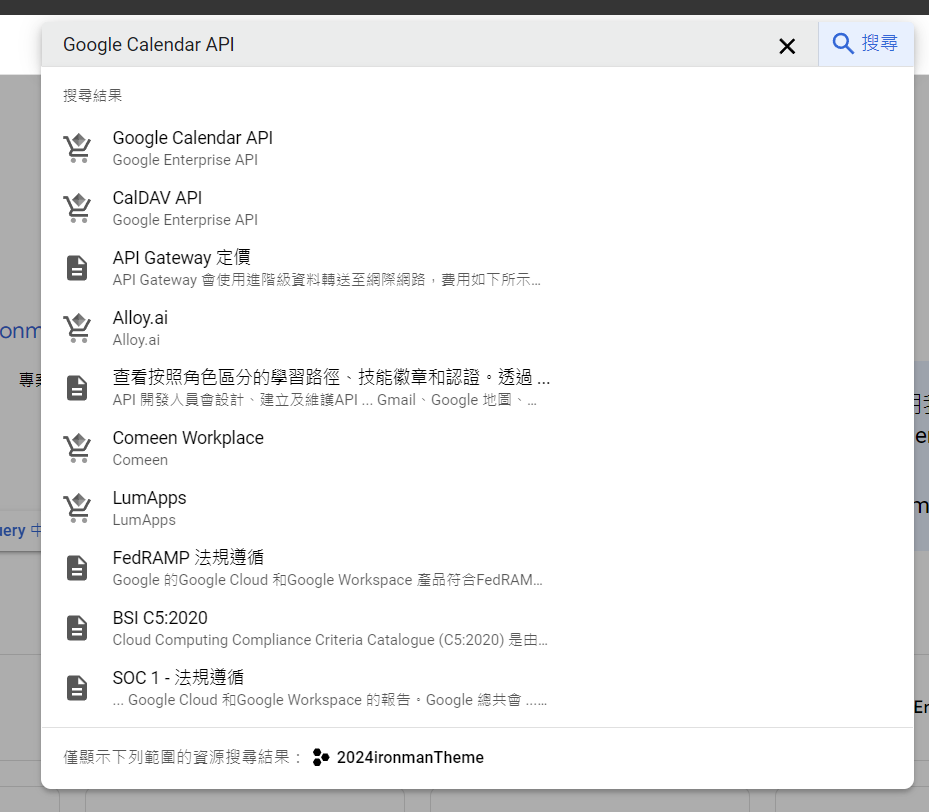
點選旁邊的API和服務裡的憑證,然後建立憑證,這邊我們直接選擇OAuth 2.0,他會跳出要求你先建立OAuth 同意畫面,我們點選建立同意頁面然後照著下面的步驟選擇
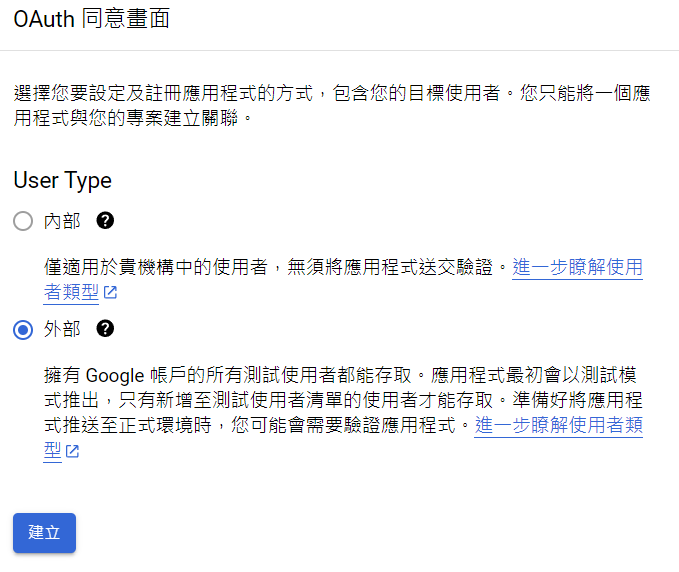
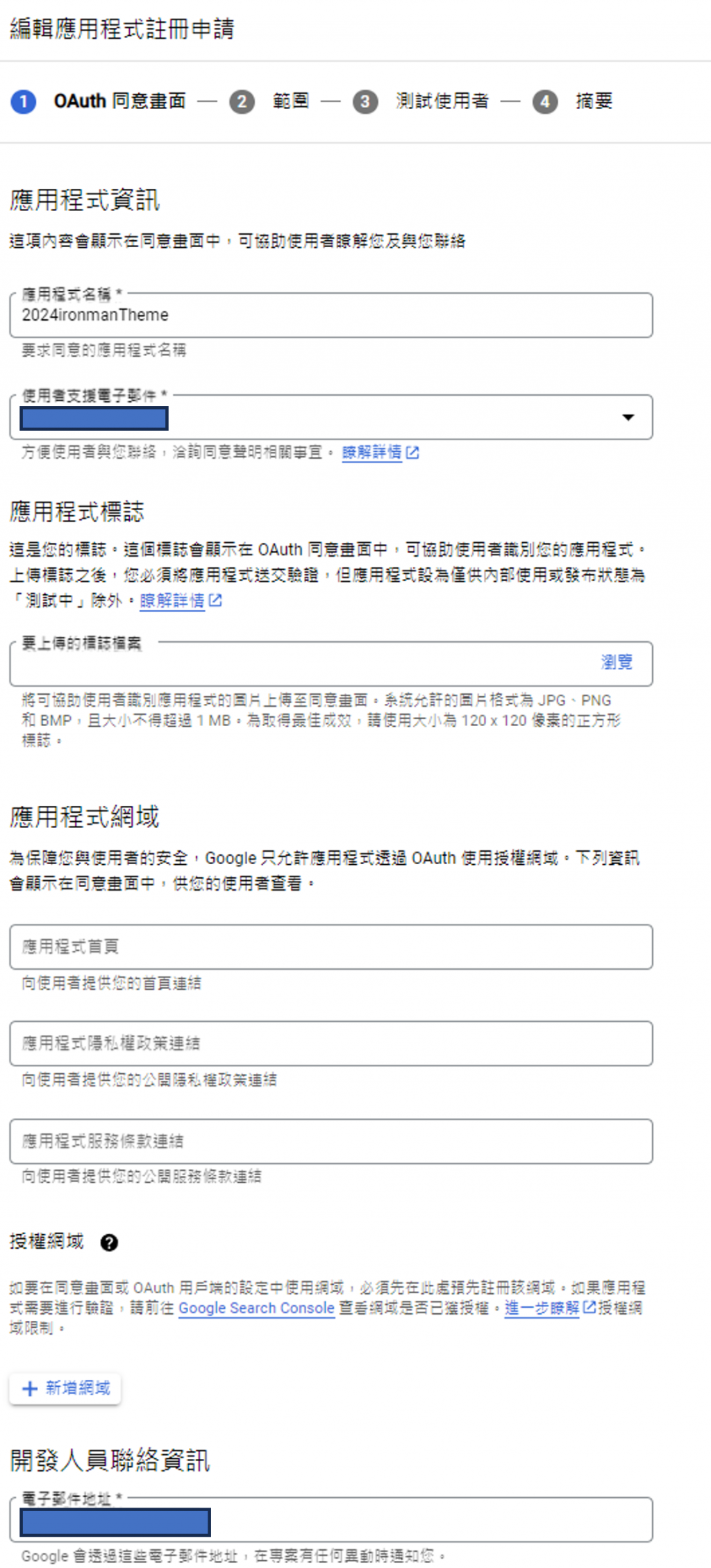
遮起來的部分可以輸入自己的信箱,範圍和測試使用者的部分我們先跳過,直接點選儲存並繼續
設定完成後,我們回到憑證頁面,選擇OAuth 2.0
這裡需要我們提供SHA-1憑證指紋,可以在CMD中輸入下面提供的keytool -keystore path-to-debug-or-production-keystore -list -v,取得指紋後我們就可以點擊建立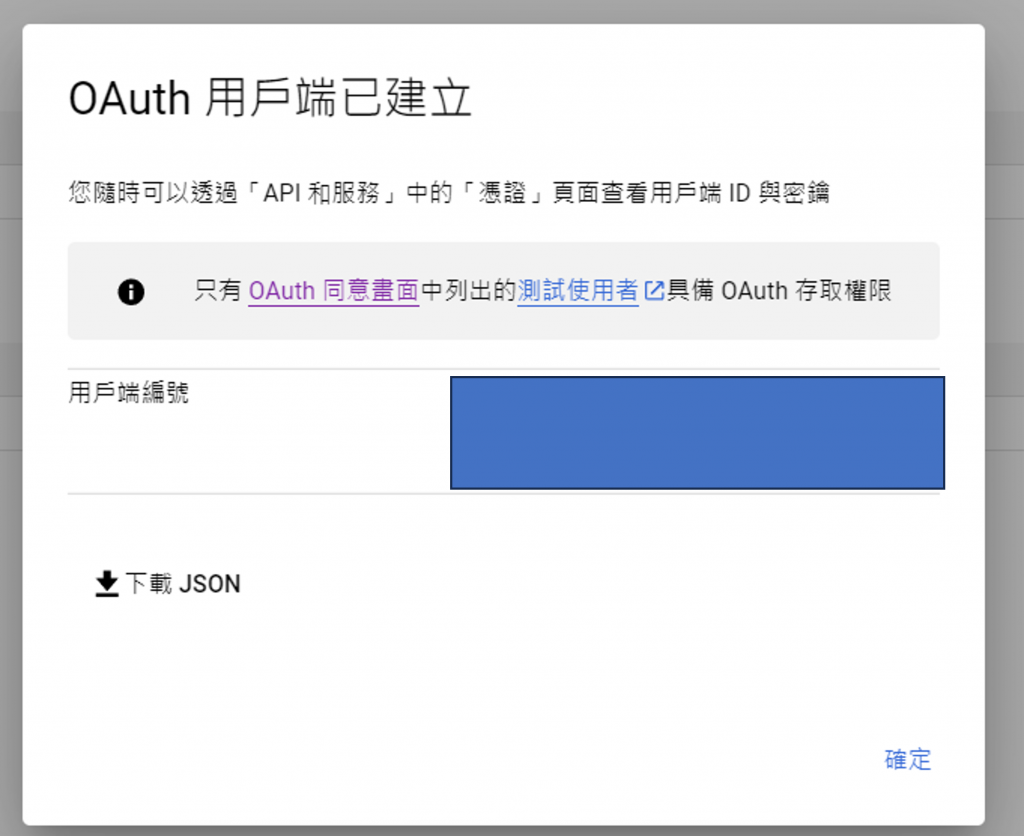
然後我們就可以取得用戶編號和一個JSON檔案,這個json檔案中包含了你的憑證,記得要保存好
今天依舊是搬家的一天,只能先把API的部分講完,明天我們來講如何在我們的APP專案中使用Google 日曆 API並使用API來讀取我們的行事曆和建立事件,感謝你的觀看,我們明天再見。
